Nach dem Export in eine CSV-Datei möchte man diese vielleicht mit Microsoft Excel öffnen, da das Tabellenkalkulationsprogramm die Informationen übersichtlich in den einzelnen Zellen darstellt. So lässt es sich einfacher lesen, als wenn man die CSV-Datei z.B. mit einem Text-Editor öffnet.
Der gängige Fehler ist es, die CSV-Datei über Rechtsklick > Öffnen mit > Excel zu öffnen.
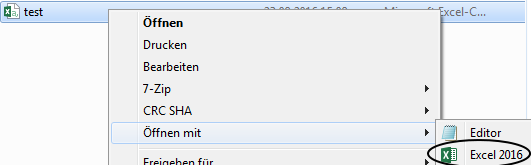
So sieht es dann in Excel aus:
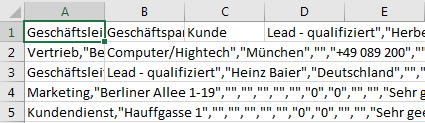
Wie können Sie die CSV-Datei nun öffnen, dass sie so aussieht:
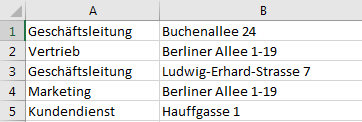
Zunächst gehen Sie in Ihr Excel Programm. Dies finden Sie entweder als Verknüpfung auf Ihrem Desktop oder unter den Programmen.

In Excel öffnen Sie dann die gewünschte Datei. Folgendes Fenster erscheint:
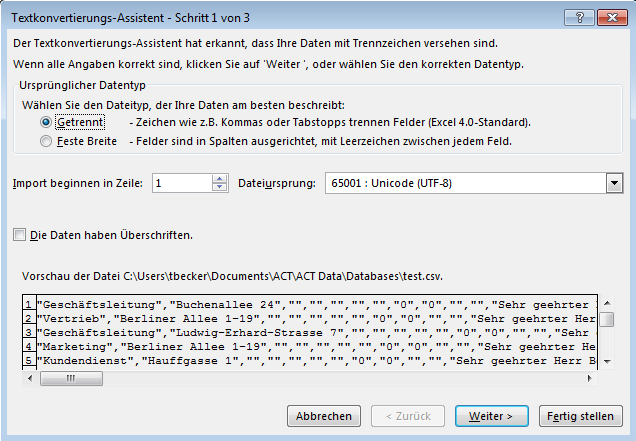
Die CSV-Datei ist Getrennt. Sie sollten den Import in Zeile 1 beginnen, wenn Sie alle Daten anzeigen wollen. Der Dateiursprung ist meistens Unicode UTF-8, da dies die am häufigsten verwendete Codierung ist (siehe Ausgabeeinstellungen). Gehen Sie nun auf Weiter:
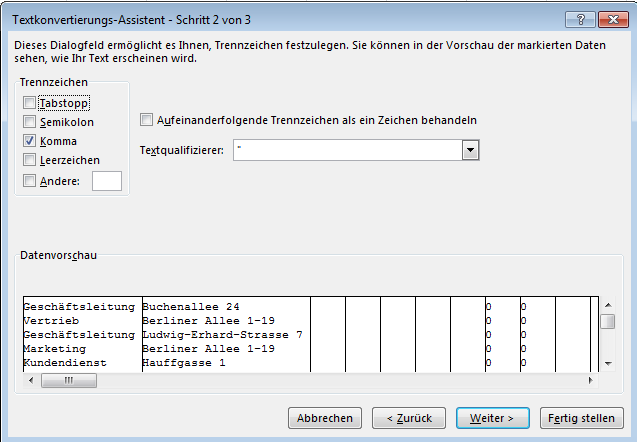
Je nachdem, welches Trennzeichen Sie beim Export gewählt haben, sollten Sie dieses hier auswählen. Nur so kann Excel erkennen, wo die einzelnen Zellen anfangen und aufhören. Gehen Sie erneut auf Weiter:
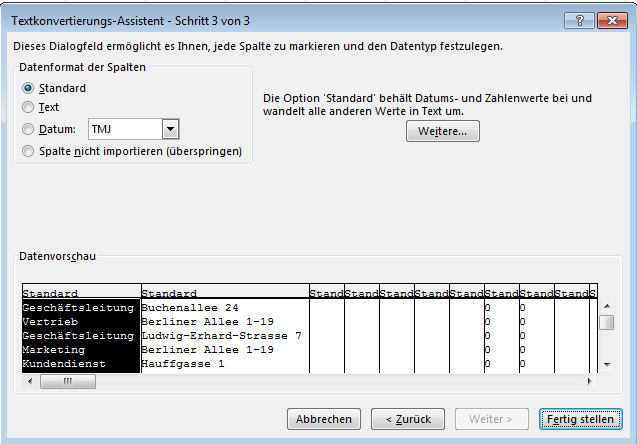
Das Datenformat Standard behält Datums- und Zahlenwerte bei und wandelt alle anderen in Text um. Sie können jede einzelne Spalte anders einstellen, bzw. Spalten auch nicht importieren. Abschließend gehen Sie auf Fertig stellen.
Die Datei öffnet sich nun wie gewünscht.
